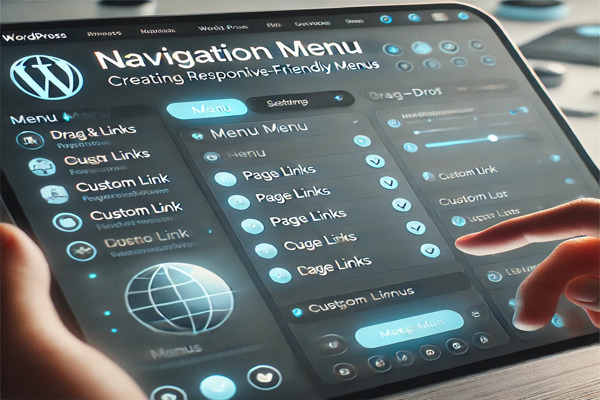ワードプレスでWebサイトを運営する際、訪問者がサイト内を快適に移動できるかどうかは非常に重要です。
ナビゲーションメニューは、ユーザビリティの向上やSEOにも大きな影響を与えます。
この記事では、ワードプレスでのナビゲーションメニューの設定方法からカスタマイズ、さらにプラグインを使った高度なメニューの作成方法まで、初心者でも分かりやすく解説します。
ワードプレスのナビゲーションメニューとは?
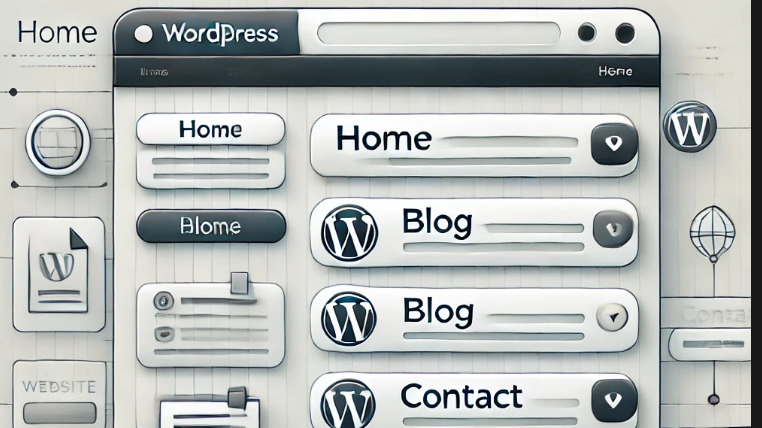
ナビゲーションメニューは、Webサイトのページ間をスムーズに移動できるようにリンクを整理して表示するための機能です。
ユーザーはメニューを使って目的のページにすぐにアクセスできるため、サイト全体の使いやすさが向上します。
さらに、ナビゲーションメニューはSEOの観点からも重要です。
サイト内リンクが適切に構築されることで、検索エンジンのクローラビリティが向上し、検索順位に好影響を与える可能性があります。
特に、サイト内の主要なページへのリンクをメニューに含めることで、ユーザーと検索エンジンの両方に優れたサイト構造を提供できます。
ワードプレスでのナビゲーションメニューの作成手順

ワードプレスでは、管理画面から簡単にナビゲーションメニューを作成できます。
ここでは、基本的なメニュー作成の手順を紹介します。
作成したメニューは、サイドのヘッターやフッター、サイドバーに設置することができます。
新しいメニューを作成する方法
新しいメニューを作成する際は、メニュー名を分かりやすく設定しましょう。
たとえば、「ヘッダーメニュー」や「フッターメニュー」といった名称にすると、後から管理しやすくなります。
また、ナビゲーションメニューは複数作成でき、必要に応じて異なるメニューを異なる場所に表示させることが可能です。
カスタムリンクの追加方法
「カスタムリンク」を使えば、内部ページだけでなく、外部サイトや特定のセクションに直接リンクを設定することができます。
カスタムリンクを追加するには、「カスタムリンク」タブでURLとリンクテキストを入力し、「メニューに追加」ボタンを押すだけです。
ナビゲーションメニューのカスタマイズ方法
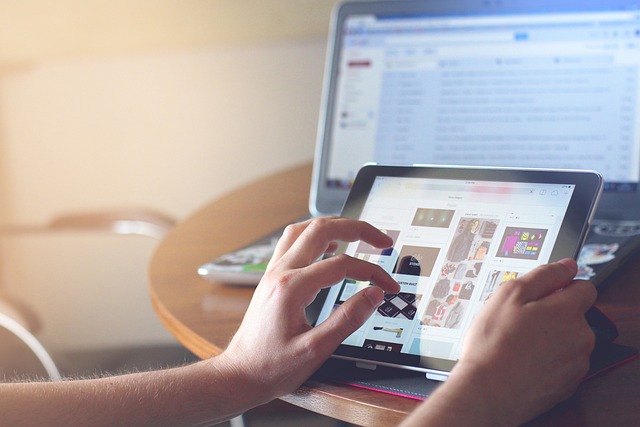
ワードプレスのナビゲーションメニューは、作成後に自由にカスタマイズすることが可能です。
ここでは、主なカスタマイズ方法を見ていきます。
ドラッグ&ドロップでメニュー項目を変更
メニューの順序を変更したり、階層構造を作成するには、項目をドラッグ&ドロップするだけです。
たとえば、親メニューの下に子メニューを配置することで、ドロップダウンメニューを作ることができます。
これにより、階層的なメニューが可能になり、ユーザーにとって見やすく整理されたナビゲーションが提供できます。
テーマごとのメニューのカスタマイズオプション
各テーマによって、メニューのデザインや表示方法が異なります。
例えば、あるテーマでは、ヘッダー部分にメインメニューを表示し、フッター部分に補助的なメニューを設定できる場合があります。
テーマ設定画面からメニューの表示位置を確認し、適切な位置にメニューを設定しましょう。
おすすめのナビゲーションメニュープラグイン3選

ワードプレスの標準機能でも十分にメニューを作成できますが、プラグインを使うことでさらに高度なメニューを作成することが可能です。
特に、メガメニューや動的なメニューを作りたい場合は、プラグインが有効です。
おすすめのナビゲーションメニューのプラグインを3つ紹介します。
Max Mega Menu
メガメニューを簡単に作成できるプラグインです。
メニュー内にウィジェットや画像を追加でき、デザインの自由度が高い点が特徴です。
WP Mobile Menu
モバイル専用のナビゲーションメニューを作成するプラグインです。
モバイルフレンドリーなメニューを簡単に設定でき、スマホユーザーに優しいサイトを作れます。
UberMenu
高度なカスタマイズが可能で、メニューのデザインを多様に変えられるプラグインです。
初心者でも直感的に操作できる点が魅力です。
モバイル対応のナビゲーションメニューの最適化

現代のWebサイトでは、スマートフォンやタブレットからのアクセスが増えています。
モバイル対応のナビゲーションメニューは、レスポンシブデザインの重要な要素です。
ここでは、モバイルフレンドリーなメニューを作成するためのポイントを見ていきましょう。
モバイル向けメニューの重要性
モバイルユーザーは、限られた画面スペースの中で、使いやすく直感的なナビゲーションを求めています。
モバイルに適応したメニューは、離脱率を下げ、ユーザーエクスペリエンスを向上させるための重要な要素です。
また、Googleはモバイルフレンドリーなサイトを高く評価するため、SEOにも直接的な影響があります。
ハンバーガーメニューの使用
モバイルデバイスにおけるナビゲーションメニューとして、最も一般的なのがハンバーガーメニューです。
ハンバーガーメニューは、画面の上部またはサイドに小さなアイコンとして表示され、タップするとメニューが展開される仕組みです。
このデザインは、画面のスペースを節約し、ユーザーが必要な時にのみメニューを表示できるメリットがあります。
簡素で効率的なメニュー構造の作成
モバイルでは、メニュー項目をあまり多く表示しないことが重要です。
ユーザーが最もアクセスするページを厳選し、シンプルで直感的なメニュー構造を作りましょう。
また、ドロップダウンメニューやアコーディオンメニューを使って、階層的に整理されたメニューもユーザーに好まれます。
限られた画面スペースを効果的に活用しましょう。
タップ可能な領域の確保
モバイルデバイスでは、指での操作が主流です。
メニュー項目のタップ領域を十分に確保することで、誤操作を減らし、使いやすさを向上させることができます。
リンクやボタンの間隔を広げ、タップミスを防ぐデザインを意識しましょう。
モバイルメニューの表示速度を最適化
モバイルユーザーはページの読み込み速度に敏感です。
ナビゲーションメニューの表示速度を最適化するためには、JavaScriptやCSSを軽量化し、画像やアイコンのサイズを最小限に抑えることが重要です。
モバイルデバイスでのパフォーマンスを向上させることで、SEO効果も高まります。
プラグインを活用したモバイルメニューの最適化
モバイルメニューを簡単に作成・カスタマイズできるプラグインも数多く存在します。
特に「WP Mobile Menu」や「Max Mega Menu」などのプラグインを使用することで、モバイルデバイス向けに特化したメニューを簡単に導入できます。
プラグインの導入によって、レスポンシブメニューやカスタマイズ性の高いメニューが手軽に作成可能です。
ワードプレス ナビゲーションメニューでのSEO対策

ナビゲーションメニューは、SEOの観点からも非常に重要です。
適切な内部リンク構造を持つことで、クローラビリティが向上し、サイト全体の評価が上がる可能性があります。
メニューには、ユーザーが最もアクセスしやすい形で主要なページを配置することが重要です。
たとえば、サービスページやお問い合わせページなど、コンバージョンにつながるページを上位に配置することで、サイトの目的を達成しやすくなります。
また、階層構造を持たせることで、関連ページ同士をグルーピングし、ユーザーにわかりやすいナビゲーションを提供できます。
WordPress(ワードプレス)のナビゲーションメニューを簡単に設定・カスタマイズする方法まとめ

ワードプレスのナビゲーションメニューについて解説しました。
- ワードプレスのナビゲーションメニューは、ユーザーがサイト内をスムーズに移動できるようにするための重要
- ユーザビリティの向上だけでなく、SEO対策にも大きく貢献する
- メニューの作成とカスタマイズは簡単
- プラグインで高度なメニューも実現
- モバイル対応は必須
ワードプレスのナビゲーションメニューは、サイトを使いやすくし、SEOにも役立つ重要な機能です。
ダッシュボードから簡単にメニューを作成でき、カスタマイズも自由自在。
メニューの順序を変更したり、テーマに合わせてデザインを調整することも可能です。
プラグインを使って、より使いやすく最適な状態を保つことが大切です。
ぜひ、参考にしてみてください。

ホームページを今より活用して集客に繋げたい方、
WEBマーケティングを展開してきたい方はWebHEROにお任せください!
ホームページを活用して、もっと売上アップしたい…!
そう考えているあなたは、こんなお悩みをお持ちではないでしょうか?
そのお悩み、WebHEROにお任せください!
WEBマーケティングにおける重要なポジションを担っている「ホームぺージ」を
優秀なWEBマーケターの視点をいれて制作をさせていただきます!
まずは無料相談!
いつでもお気軽にご相談ください!